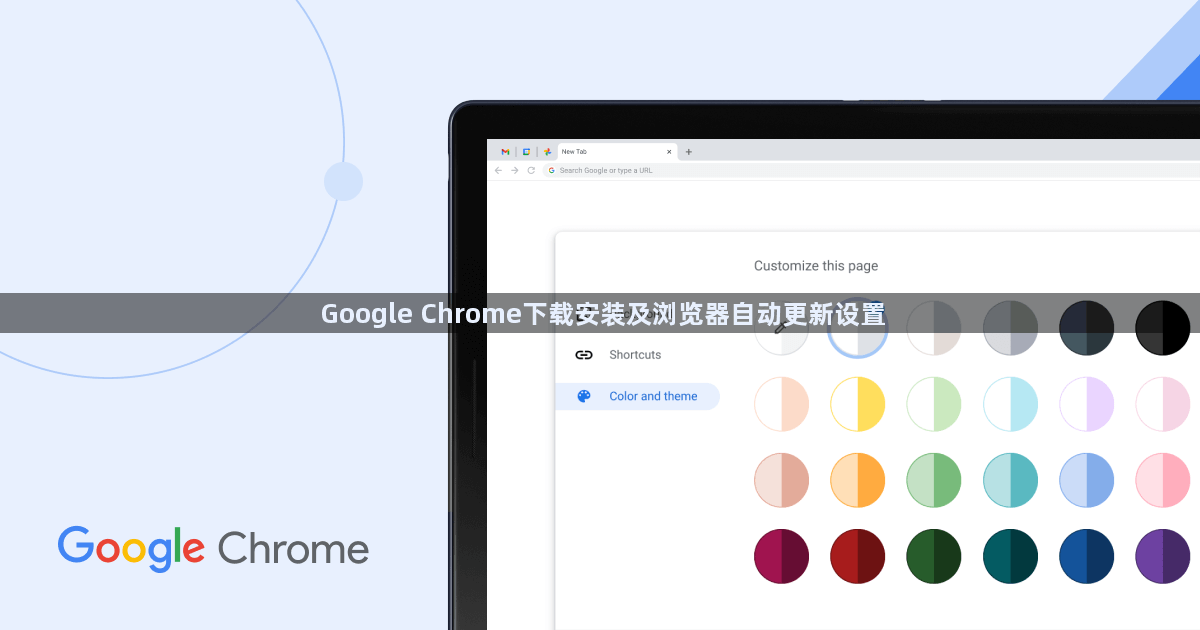
1. Google Chrome下载安装
- 进入官网下载页面:打开浏览器,输入网址[https://www.google.cn/intl/zh-CN/chrome/](https://www.google.cn/intl/zh-CN/chrome/),进入谷歌官方下载页面。
- 选择下载版本:点击“下载Chrome”按钮,根据电脑系统自动匹配对应版本,也可在页面底部选择稳定版、测试版等其他版本。
- 安装浏览器:下载完成后双击安装文件,按照提示步骤操作,如接受协议、选择安装位置等,即可完成安装。
2. 浏览器自动更新设置
- 开启自动更新:打开谷歌浏览器,点击右上角的三个点(菜单按钮),选择“设置”,在设置页面中找到“系统”或“高级”选项,确保“自动更新”选项处于开启状态。这样,当有新版本发布时,浏览器会自动下载并安装更新。
- 通过系统服务禁用更新:按下Win+R键,输入services.msc并按回车,打开服务管理器。在服务列表中找到“Google更新服务 (gupdate)”和“Google更新服务 (gupdatem)”。双击这些服务,将启动类型从“自动”改为“禁用”,然后点击“停止”按钮停止服务。
- 修改任务计划程序:按下Win+R键,输入taskschd.msc并按回车,打开任务计划程序。在任务计划程序中,找到与Google Chrome更新相关的任务,如“GoogleUpdateTaskUser”,右键点击该任务,选择“属性”。在“常规”选项卡中,将“安全选项”设置为“已禁用”,或者在“触发器”选项卡中删除相关的触发条件,从而阻止浏览器自动更新。
综上所述,通过掌握这些基本的下载方法和解决数据同步问题的技巧,用户可以更好地享受Chrome浏览器带来的便捷和高效。

